Pogreške zumiranja 5000, 5003 i 5004 ukazuju na to da se vaše računalo nije uspjelo povezati sa Zoomovim poslužiteljima. Možda jedan od programa instaliranih na vašem uređaju blokira vašu vezu sa Zoomom. Ili vam mrežne postavke ne dopuštaju povezivanje sa Zoomovim poslužiteljima.
Rješenja za popravljanje grešaka zumiranja 5000, 5003 i 5004
⇒ Brzi savjet: Ne zaboravite provjeriti Status usluge Zoom. Možda je pogreška koju imate uzrokovana poznatim problemom. U ovom slučaju, nema potrebe poduzeti bilo kakve korake za rješavanje problema. Pričekajte dok Zoom ne riješi problem na njihovoj strani.
Provjerite postavke vatrozida i proxyja
Ako ste povezani s mrežom koja koristi vatrozid ili proxy, najbolji pristup je da kontaktirate administratora i zamolite ih da provjere mrežne postavke. Na njemu mogu pronaći sve potrebne informacije Zoomova stranica za podršku.
Zatvorite Pozadinske programe
Programi i procesi koji se izvode u pozadini mogu spriječiti vaše računalo da se poveže sa Zoomovim poslužiteljima. Zatvorite sve ostale aktivne programe, uključujući vaš VPN.
Jedan od načina da to učinite je pokretanje Upravitelj zadataka. Klikni na Procesi karticu i desnom tipkom miša kliknite program koji želite zatvoriti. Zatim odaberite Završi zadatak.

Druga metoda za zatvaranje pozadinskih programa je da čisto pokrenite računalo.
Onemogućite antivirusni i vatrozid
Privremeno onemogućite antivirusni i vatrozid. Ako nema greške, stavite Zoom na bijelu listu. Ovo je jasan pokazatelj da vaš antivirusni ili vatrozid blokira uslugu.
Koraci za zumiranje na popis dopuštenih na Windows Defenderu:
- Ići Postavke → Ažuriranje i sigurnost.
- Zatim kliknite na Sigurnost sustava Windows → odaberite Zaštita od virusa i prijetnji.
- Kliknite na Upravljajte postavkama → pomaknite se prema dolje do Izuzeci.
- Odaberi Dodajte ili uklonite izuzimanja.

- Udari Dodajte izuzimanje dugme.
- Odaberite Zoom i primijenite novo pravilo izuzimanja.
Koraci za zumiranje na popis dopuštenih na Windows vatrozidu:
- Pokrenite upravljačku ploču i upišite 'vatrozida' u traci za pretraživanje.
- Odaberi Windows Defender vatrozid.
- Kliknite na Dopustite aplikaciju ili značajku putem vatrozida Windows Defendera.

- Zatim kliknite na Promijeniti postavke.
- Pomaknite se prema dolje do Zoom i provjerite uslugu. Pritisnite OK.

Označite Zoom.us kao pouzdanu web stranicu
- Upišite 'Internet opcije' u traci za pretraživanje sustava Windows i pokrenite Internet opcije.
- Klikni na Sigurnost karticu, a zatim odaberite Pouzdane stranice.

- Odaberi Stranice, i idite na Dodajte ovu web stranicu u zonu.

- Tip zoom.us, pogoditi Dodati, i spremite promjene.
Omogući Authenticode
- Vrati se na Internet opcije.
- Kliknite na Sigurnost, i onda Pouzdane stranice.
- Pod, ispod Sigurnosna razina za ovu zonu, odaberite Prilagođene razine dugme.

- Pomaknite se prema dolje do Pokrenite komponente potpisane s Authenticode. Omogućite ovu opciju ako već nije omogućena.
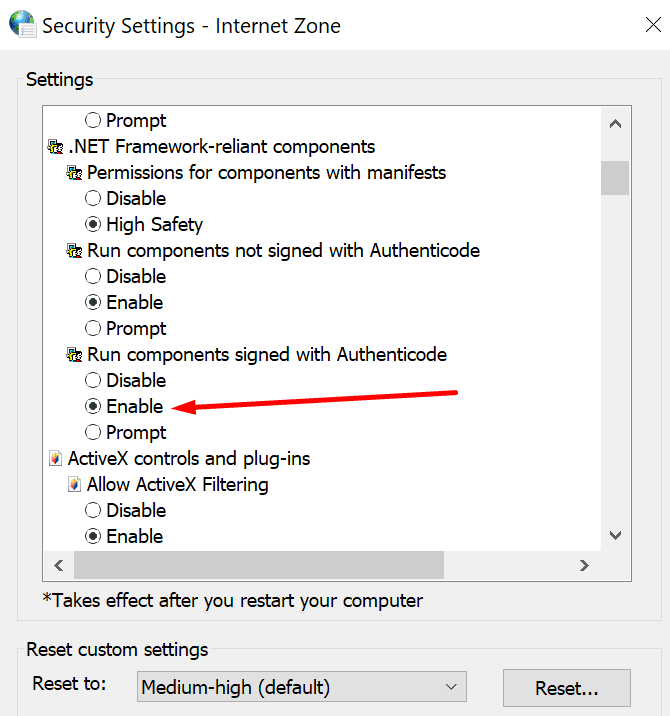
Jeste li uspjeli riješiti problem? Koje je rješenje spasilo stvar?